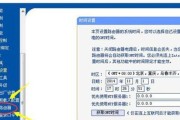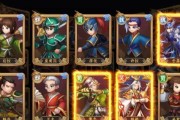刷机是一项常见的操作,可以为三星手机用户提供更多定制化的功能。然而,有时候我们可能会遇到连不上电脑的问题,这个时候就需要一些解决方法来解决这个问题了。
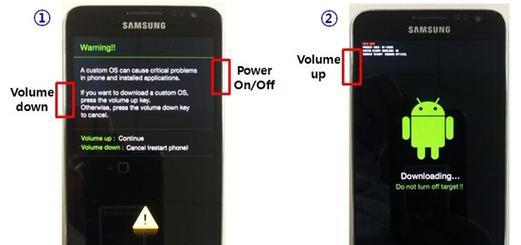
1.检查USB连接和数据线
-确保USB连接口干净无尘,可以使用吹气工具清理。

-检查数据线是否完好,如有损坏或松动,可以更换一根新的数据线。
2.修改USB连接模式
-在三星手机设置中找到开发者选项,并打开它。
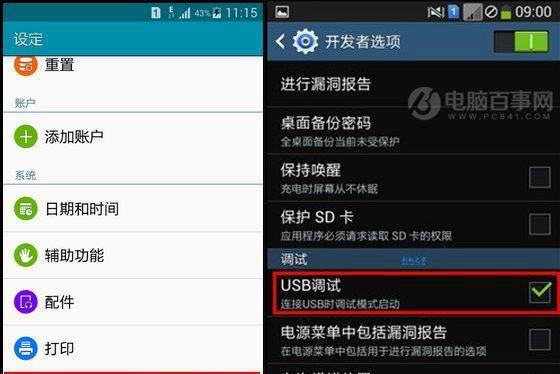
-进入开发者选项后,找到USB调试选项,选择MTP(媒体传输协议)模式。
-修改连接模式后,尝试重新连接手机到电脑。
3.重启手机和电脑
-有时候,重启手机和电脑可以解决连接问题。
-关闭手机和电脑,等待片刻后再重新开机。
4.更新USB驱动程序
-前往三星官方网站,在支持和下载页面下载最新的USB驱动程序。
-安装驱动程序后,重新连接手机到电脑。
5.检查电脑端口和驱动程序
-确保电脑端口没有故障,可以尝试连接其他设备检查是否正常工作。
-检查电脑的设备管理器,确保USB驱动程序已正确安装。
6.使用其他电脑或USB端口
-如果以上方法都无效,可以尝试将手机连接到另一台电脑或不同的USB端口,以排除电脑或USB端口的问题。
7.检查安全软件设置
-有些安全软件可能会阻止与手机的连接,可以在安全软件设置中寻找相关选项,并尝试关闭或修改它们。
8.重置手机网络设置
-在手机设置中找到网络设置,选择重置网络选项。
-重置网络设置后,尝试重新连接手机到电脑。
9.清除手机缓存
-进入手机恢复模式,在恢复模式下选择清除缓存分区选项。
-清除缓存后,重新启动手机并尝试连接到电脑。
10.升级手机系统
-检查手机系统是否有可用的更新,如果有,及时升级手机系统。
-更新后,重新连接手机到电脑并检查是否能够正常连接。
11.重装刷机工具
-有时候刷机工具可能会出现问题,可以尝试卸载并重新安装刷机工具。
12.寻求专业帮助
-如果以上方法都没有解决问题,建议寻求专业的技术支持或咨询三星手机官方售后服务中心。
13.避免非官方刷机方式
-非官方的刷机方式可能会导致不可逆的问题,建议避免使用非官方的刷机工具。
14.定期备份重要数据
-在进行刷机之前,务必定期备份手机中的重要数据,以防止数据丢失。
15.谨慎选择刷机教程和固件
-在刷机过程中,选择可靠的刷机教程和官方固件,确保安全可靠。
刷机连不上电脑是一个常见的问题,但我们可以通过检查USB连接、修改USB连接模式、更新驱动程序等方法来解决这个问题。如果问题依然存在,可以尝试使用其他电脑、重置手机网络设置或寻求专业帮助。在进行任何操作之前,务必备份重要数据,并谨慎选择刷机教程和固件,以确保安全可靠的操作。
标签: #怎么办